IntelliJ IDEA运行java程序的方法
IntelliJ IDEA是一款深受编程人员喜爱的Java集成开发环境,该软件界面简单清爽,给用户提供了许多编程开发的功能,比如智能代码助手、代码自动提示以及代码分析等功能,可以帮助用户更加高效的进行编程开发工作。我们在使用这款软件创建好一个程序后,一般情况下是需要运行程序来检测其正确性。但是这款软件在日常生活中使用得很少,而且专业性也很强,所以有很多朋友不知道怎么运行程序。那么接下来小编就给大家详细介绍一下IntelliJ IDEA运行java程序的具体操作方法,有需要的朋友可以看一看并收藏起来。
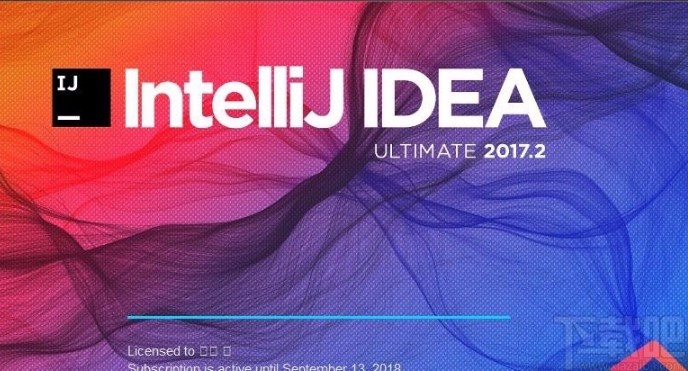
1.首先打开软件进入到软件的主界面,我们在界面左上方右击一个需要运行的项目,我们在出现的下拉框中选择“New”,并在子下拉框中选择“Java class”选项。

2.接着界面上就会出现一个新建类窗口,我们在窗口中设置好类的名称,再点击“OK”按钮即可。
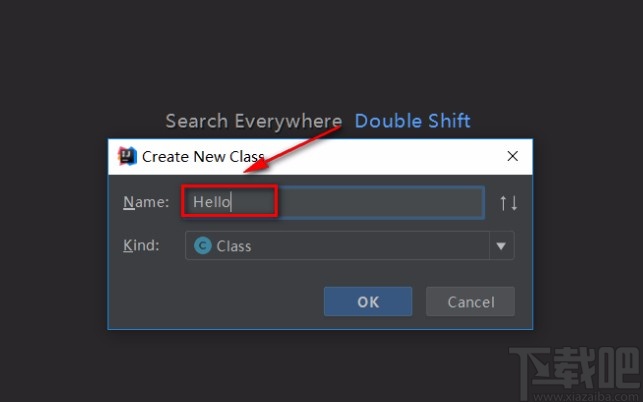
3.之后界面上就会出现一个代码编辑框,我们根据自己的需要在框中输入需要运行的代码。
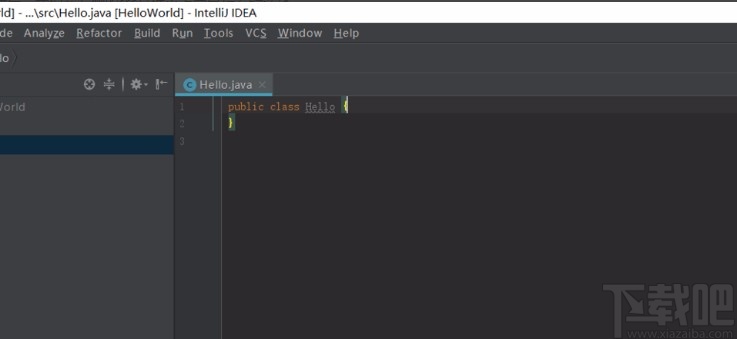
4.随后我们在界面顶部的菜单栏中找到“Run”选项,点击该选项会出现一个下拉框,在下拉框中选择“Run”。
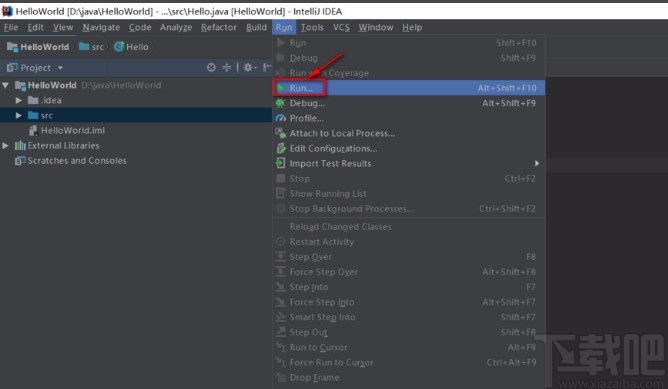
5.接下来界面上就会出现一个Run提示框,我们在框中选择需要运行的程序,点击该程序就可以立刻运行了。
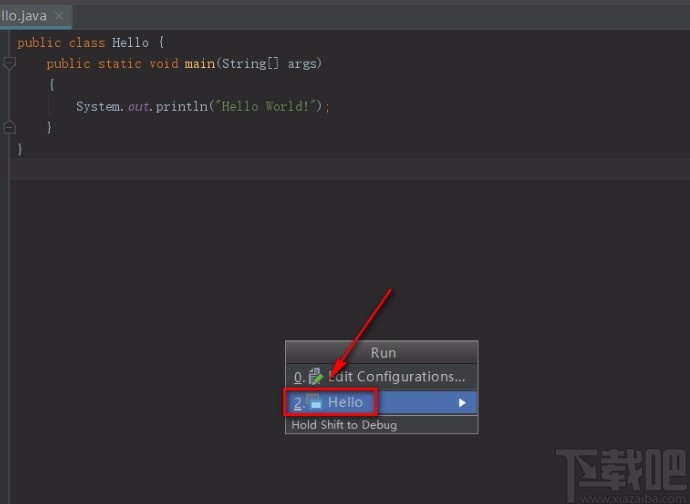
6.程序运行之后,我们在界面下方就可以立刻查看到运行程序的名称字符,如下图所示。

以上就是小编给大家整理的IntelliJ IDEA运行java程序的具体操作方法,方法简单易懂,有需要的朋友可以看一看,希望这篇教程对大家有所帮助。
相关文章:

 网公网安备
网公网安备